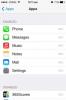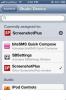כיצד לכבות את הרטט באייפון
טלפונים, עם הרינגטונים שלהם, התראות טקסט והתראות יכולים לעשות רעש לא קטן. זה רעש נחוץ אם כי כי אחרת איך תדע שיש לך שיחה נכנסת או התראה חדשה. טלפונים, כמו הטלפונים המאפיינים, התאימו לכך ברטט. סמארטפונים מודרניים רוטטים כשאתה מכבה צליל. חלק מהטלפונים רוטטים אפילו כשהצליל דולק. זו דרך נוספת להביא את תשומת הלב שלך. אם אתה רוצה, אתה יכול לכבות את הרטט באייפון גם כשהוא במצב שקט.
זה עובד על כל מכשירי האייפון הנוכחיים וצריך לעבוד לפחות עד iOS 8, אם לא ישן יותר.
כבה את הרטט
פתח את אפליקציית ההגדרות והקש על צלילים. אם יש לך מכשיר מגע תלת-ממדי, ייתכן שתראה צלילים ומשוב Haptic באפליקציית ההגדרות. זה אותו דבר למטרה שלנו. הקש על זה. בפנים, בחלק העליון יש שני מתגים; רטט על הטבעת, ורטט על שקט.
אם אתה רוצה שהטלפון שלך ירטוט כשהוא במצב שקט, כלומר המתג בצד הועבר לשקט, כבה את מתג הטבעת הרטט אך כבה את מתג הרטט במצב שקט.
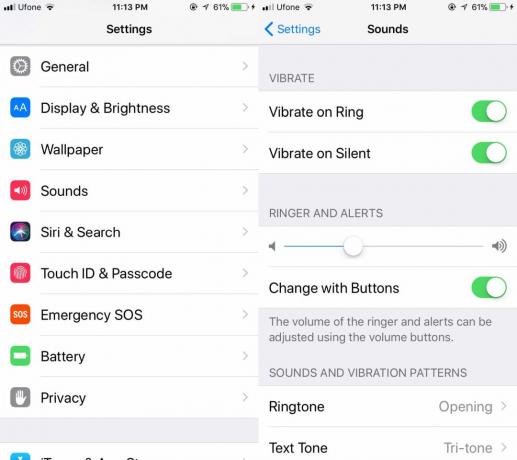
אם אתה אף פעם לא רוצה שהטלפון שלך יעבור אליו לרטוט, ללא קשר אם זה במצב שקט או לא, כבה את שני המתגים הללו. באופן דומה, אם אתה רוצה שהטלפון שלך ירטוט רק כשהוא במצב צלצול, כבה את מתג הטבעת הרטט, והשני כבה.
אמנם יש לך חופש לבחור באיזה מצב להפעיל או להשבית את הרטט, אך אינך יכול לבחור לעשות זאת השבת את הרטט למשל לומר שיחת טלפון נכנסת אך המשך להמשך טקסטים נכנסים משני אלה מתגים. זה לא אומר שזה לא יכול להיעשות. זה לוקח זמן רב יותר להגדרה ולהפעלה / השבתה של זה לא קל כמו להחליף מתג.
כדי להשבית רעידות לשיחות טלפון נכנסות, פתח את אפליקציית ההגדרות ועבור לסאונד> צלצול> רטט. גלול לתחתית ובחר 'ללא'. באופן דומה, עבור טקסטים נכנסים עבור אל צליל> צליל טקסט> רטט ובחר 'ללא'. ניתן לבצע התאמות אישיות אלה רק לטונים הרשומים בקטע צלילים. כל הצלילים הללו הם גווני אפליקציות מערכת בלבד. אינך יכול להפעיל או לכבות את הרטט באופן סלקטיבי עבור התראות על אפליקציות ב- iPhone. הם יעקבו אחר מתג ה- Vibrate on Ring (רטט על טבעת) וברטט של מתגי שקט כאשר הם מחליטים לרטוט, או לא.
לא ניתן לשנות את הגדרת הצלילים עבור התראות אפליקציות בודדות ולכן התאמה אישית של התראות רטט מבקשת יותר מדי אלא אם כן אתה מוכן לשבור את המכשיר שלך.
לְחַפֵּשׂ
הודעות האחרונות
עיין באתרי חדשות ומדיה חברתית במרכז ההודעות של אייפון
ווידג'טים של מרכז ההודעות מתוכננים בדרך כלל על ידי מפתחי Cydia כדי ...
AppBox מוסיף קיצורי דרך ווידג'טים ספציפיים ליישום למסך הנעילה של אייפון
משגרי מסך נעילה עבור iOS הפכו נפוצים למדי בקרב קהילת שוברי הג'ייל ב...
קח תמונות מסך של אזורי מסך סלקטיביים ב- iOS עם
ציוצים כמו IsMyFlash ו תצוגת לכידת כבר הראו שאפשר לשפר משהו פשוט כמ...